Samsung GT-I9060 User Manual Page 1
Browse online or download User Manual for Smartphones Samsung GT-I9060. Samsung GT-I9060 Manuale utente
- Page / 126
- Table of contents
- BOOKMARKS
- Manuale dell'utente 1
- Info sul manuale 2
- Icone informative 3
- Copyright 3
- Marchi commerciali 4
- Sommario 5
- Contenuto della confezione 9
- Operazioni preliminari 10
- Caricamento della batteria 13
- Regolazione del volume 18
- Passaggio tra le reti 19
- Operazioni di base 20
- Utilizzo del touch screen 21
- Tenere premuto 22
- Trascinare 22
- Toccare due volte 22
- Scorrere 23
- Allontanare due dita 23
- Movimenti di controllo 24
- Notifica Intelligente 25
- Capovolgere 25
- Movimenti del palmo 26
- Attivazione del Multischermo 27
- Notifiche 28
- Riorganizzazione dei pannelli 30
- Impostazione dello sfondo 30
- Schermata di blocco 31
- Utilizzo delle applicazioni 32
- Menu Applicazioni 33
- Inserimento del testo 34
- Inserimento della maiuscola 35
- Modifica del tipo di tastiera 35
- Connessione a una rete Wi-Fi 36
- Impostazione degli account 37
- Trasferimento dei file 38
- Protezione del dispositivo 39
- Impostazione di un PIN 40
- Aggiornamento del dispositivo 41
- Comunicazione 43
- Ricerca dei contatti 44
- Durante una chiamata 44
- Aggiunta dei contatti 45
- Invio di un messaggio 45
- Numeri a selezione fissa 45
- Blocco chiamate 45
- Ricezione delle chiamate 46
- Videochiamate 47
- Ascolto dei messaggi vocali 48
- Gestione dei contatti 49
- Visualizzazione dei contatti 50
- Sincronizzazione dei contatti 50
- Contatti preferiti 51
- Gruppi di contatti 52
- Biglietto da visita 52
- Messaggi 53
- Invio delle e-mail 54
- Lettura delle e-mail 55
- Google Mail 56
- Web e connessioni 60
- Samsung Link 63
- Group Play 64
- Accesso a Group Play 65
- Multimedia 66
- Fotocamera 67
- Scatto delle foto 68
- Registrazione dei video 69
- Scatto condiviso 70
- Galleria 72
- Modifica delle immagini 73
- Riproduzione dei video 73
- Modifica di un video 73
- Immagini preferite 74
- Eliminazione delle immagini 74
- Condivisione delle immagini 74
- Impostazione come sfondo 75
- Tag per i volti 75
- Info immagine 75
- Creazione delle cartelle 75
- Eliminazione dei video 76
- Condivisione dei video 76
- Visualizzazione dei video 77
- Caricamento dei video 77
- Ascolto della Radio FM 78
- Ricerca delle stazioni radio 79
- Store, Hub applicazioni e 80
- Samsung Hub 81
- Samsung Apps 81
- Play Books 82
- Play Music 82
- Play Magazines 82
- Play Games 82
- Composizione dei promemoria 83
- Sfogliare i promemoria 84
- Calendario 85
- Ricerca degli eventi 87
- Eliminazione degli eventi 87
- Condivisione degli eventi 87
- Orologio 89
- Fusi orari 90
- Cronometro 90
- Calcolatrice 91
- S Translator 91
- Registratore vocale 92
- Ricerca di un contenuto 95
- Tipo di ricerca 95
- Google Now 95
- Archivio 96
- Download 97
- Navigazione e Luoghi 98
- Navigatore 99
- Impostazioni 100
- Bluetooth 101
- Utilizzo dati 101
- Altre reti 102
- Dispositivo personale 103
- Schermata Home 105
- Chiamata 106
- Modalità di blocco 108
- Modalità vocale 108
- Comunicazioni di emergenza 108
- Risparmio energetico 109
- Accessori 109
- Accessibilità 109
- Uso con una mano 111
- Lingua e inserimento 111
- Tastiera Samsung 112
- Riconoscimento vocale 112
- Ricerca vocale 113
- Movimenti e controlli 114
- Schermo Intelligente 115
- Aggiungi account 115
- Backup e ripristino 115
- Servizi per la posizione 116
- Sicurezza 116
- Gestione applicazioni 118
- Batteria 118
- Data e ora 118
- Impostazioni Google 119
- Risoluzione dei problemi 120
- Il dispositivo si surriscalda 123
Summary of Contents
www.samsung.comManuale dell'utenteGT-I9060/DSGT-I9060
Operazioni preliminari10Installazione della scheda SIM o USIM e della batteriaInserite la scheda SIM o USIM fornita dal gestore telefonico e la batter
100ImpostazioniMenu ImpostazioniConfigurate il dispositivo impostando le opzioni relative alle applicazioni, oppure aggiungendo uno o più account.Tocc
Impostazioni101Impostazioni notifica di reteIl dispositivo visualizza le reti Wi-Fi rilevate e mostra un'icona sulla barra di stato per notificar
Impostazioni102•Mostra uso Wi-Fi: consente di visualizzare il consumo del traffico dati tramite la rete Wi-Fi.•Router Wi-Fi: consente di utilizzare
Impostazioni103Connessione ad altri dispositivi•Condivisione di file: consente di attivare la condivisione multimediale per consentire ad altri dispo
Impostazioni104Per l'orologio:–Orologio doppio: consente di visualizzare un doppio orologio.–Dimensioni orologio: consente di modificare il for
Impostazioni105•Rotazione automatica: consente di ruotare automaticamente il contenuto visualizzato sullo schermo alla rotazione del dispositivo.•Sp
Impostazioni106ChiamataPersonalizzate le impostazioni relative alle funzioni di chiamata.•Rifiuto chiamata: consente di rifiutare automaticamente le
Impostazioni107•Ricomposizione automatica (modelli doppia SIM)): consente di attivare la ricomposizione automatica per le chiamate non connesse o int
Impostazioni108Modalità di bloccoConsente di selezionare le notifiche da bloccare o di impostare le notifiche per le chiamate da specifici contatti ne
Impostazioni109Risparmio energeticoConsente di attivare la modalità risparmio energetico e di modificare le impostazioni per detta modalità.•CPU: con
Operazioni preliminari11► Modelli singola SIM: inserite la scheda SIM o USIM con i contatti dorati rivolti verso il basso.•Non inserite una scheda di
Impostazioni110•Mostra collegamento: consente di aggiungere un collegamento ad Accessibilità sul menu rapido che compare quando tenete premuto il tas
Impostazioni111•Tempo pressione tasto: consente di impostare l'intervallo di riconoscimento alla pressione del touch screen.•Controllo interazi
Impostazioni112Tastiera SamsungPer modificare le impostazioni della tastiera Samsung, toccate .Le opzioni disponibili potrebbero variare in base al P
Impostazioni113Ricerca vocalePer il riconoscimento vocale Samsung, utilizzate le seguenti opzioni:•Lingua: consente di selezionare una lingua per il
Impostazioni114Per il riconoscimento vocale Google, utilizzate le seguenti opzioni:•Lingua: consente di selezionare una lingua per il riconoscimento
Impostazioni115Schermo Intelligente•Standby Intelligente: consente di evitare lo spegnimento dello schermo mentre lo state guardando.AccountAggiungi
Impostazioni116AltroPersonalizzate le impostazioni relative a servizi di posizione, sicurezza e altre opzioni.Servizi per la posizioneModificate le im
Impostazioni117•Avviso di cambio SIM: consente di attivare o disattivare la funzione Trova dispositivo personale, che vi aiuta a trovare il dispositi
Impostazioni118•Verifica applicazioni: consente di verificare, tramite Google, eventuali comportamenti dannosi dell'applicazione, prima che veng
Impostazioni119•Fuso orario automatico: consente di ricevere le informazioni sul fuso orario dalla rete quando passate da un fuso all'altro.•Se
Operazioni preliminari124 Riposizionate la cover posteriore.Rimozione della scheda SIM o USIM1 Rimuovete la cover posteriore come raffigurato preceden
120Risoluzione dei problemiPrima di rivolgervi ad un centro assistenza Samsung, provate le seguenti soluzioni. Alcune delle seguenti potrebbero non es
Risoluzione dei problemi121Il touch screen risponde lentamente o in modo non corretto•Se attaccate una cover protettiva o degli accessori opzionali a
Risoluzione dei problemi122Durante le chiamate si sente un effetto ecoRegolate il volume premendo il tasto Volume o spostatevi in un'altra zona.L
Risoluzione dei problemi123Il dispositivo si surriscaldaQuando utilizzate applicazioni che richiedono maggiori prestazioni, utilizzate più applicazion
Risoluzione dei problemi124•Il dispositivo supporta foto e video registrati con il dispositivo. Le foto e i video registrati con altri dispositivi po
Risoluzione dei problemi125I dati memorizzati sul dispositivo sono andati persiEffettuate sempre una copia di backup di tutti i dati importanti memori
Italian. 01/2014. Rev.1.0* Alcuni contenuti del dispositivo potrebbero variare in base al Paese, al gestore telefonico o alla versione del software e
Operazioni preliminari13Caricamento della batteriaCaricate la batteria del dispositivo con il caricabatteria, prima di utilizzarlo per la prima volta.
Operazioni preliminari14•Durante il caricamento potrete utilizzare il dispositivo, ma la batteria verrà caricata più lentamente.•In caso di alimenta
Operazioni preliminari15Risparmio energeticoIl dispositivo può essere impostato affinché vengano ottimizzati i consumi della batteria. Personalizzando
Operazioni preliminari161 Rimuovete la cover posteriore e la batteria.2 Inserite la scheda di memoria con i contatti dorati rivolti verso il basso.3 R
Operazioni preliminari17Accensione o spegnimento del dispositivoQuando accendete il dispositivo per la prima volta, seguite le istruzioni visualizzate
Operazioni preliminari18Corretta impugnatura del dispositivoNon coprite l'area dell'antenna con le mani o con altri oggetti, per non causare
Operazioni preliminari19Passaggio da una rete a un'altra (modelli doppia SIM)Se inserite due schede SIM o USIM, potete utilizzare due abbonamenti
2Info sul manualeGrazie per aver acquistato questo dispositivo Samsung. Le innovative e performanti tecnologie integrate in questo dispositivo vi perm
20Operazioni di baseIconeLe icone visualizzate nella parte superiore del touch screen forniscono informazioni sullo stato del dispositivo. Le icone pi
Operazioni di base21Icona SignificatoModalità offline attivataErrore o richiesta di verificaLivello di carica della batteriaUtilizzo del touch screenU
Operazioni di base22Tenere premutoToccate un elemento e tenetelo premuto per più di 2 secondi per accedere alle opzioni disponibili.TrascinarePer spos
Operazioni di base23ScorrereScorrete il dito sulla schermata Home o nel menu Applicazioni per visualizzare un'altra pagina. Scorrete il dito vers
Operazioni di base24Movimenti di controlloPotete controllare il dispositivo con semplici movimenti.Prima di utilizzare i movimenti, accertatevi che ta
Operazioni di base25Notifica IntelligenteDopo aver ricevuto una chiamata o un messaggio, quando solleverete il dispositivo, questo vibrerà per notific
Operazioni di base26Movimenti del palmoMuovete il palmo della mano per controllare il dispositivo toccando il touch screen.Prima di utilizzare i movim
Operazioni di base27Attivazione del MultischermoUtilizzate questa funzione per eseguire e visualizzare contemporaneamente due applicazioni sullo scher
Operazioni di base28Uso delle applicazioni MultischermoQuando utilizzate le applicazioni Multischermo, toccate oppure e utilizzate una delle segue
Operazioni di base29•Sincroniz.: consente di attivare o disattivare la sincronizzazione automatica delle applicazioni.•Mod. offline: consente di att
Info sul manuale3•Le applicazioni predefinite fornite con il dispositivo sono soggette ad aggiornamenti e potrebbero non essere più supportate senza
Operazioni di base30Spostamento di un elementoTenete premuto un elemento e spostatelo in una nuova posizione. Per spostare un elemento su un'altr
Operazioni di base31Utilizzo dei widgetI widget, visualizzabili e impostabili sulle pagine della schermata Home, sono piccole applicazioni che fornisc
Operazioni di base32Toccate l'area dei widget nella parte superiore dello schermo. Scorrete verso destra fino all'ultima pagina, toccate , q
Operazioni di base33Apertura delle applicazioni recentiTenete premuto il tasto Home per aprire l'elenco delle applicazioni che avete utilizzato r
Operazioni di base34Installazione delle applicazioniUtilizzate gli application store, come Samsung Apps, per scaricare e installare le applicazioni.Di
Operazioni di base35Utilizzo della tastiera SamsungConsente di passare alla riga successiva.Consente di cancellare quello che avete appena digitato.Co
Operazioni di base36Copia e incollaTenete premuta una parte del testo, trascinate oppure per selezionare più o meno testo, quindi toccate Copia pe
Operazioni di base37Reti Wi-Fi disconnessePotete disconnettere una rete, compresa quella corrente, in modo che il dispositivo non vi si connetta autom
Operazioni di base38Trasferimento dei fileTrasferite i file audio, video, immagine o altri tipi di file dal dispositivo al computer o viceversa.I segu
Operazioni di base39Connessione con Windows Media PlayerVerificate che Windows Media Player sia installato sul computer.1 Collegate il dispositivo ad
Info sul manuale4Marchi commerciali•SAMSUNG e il logo SAMSUNG sono marchi commerciali registrati di Samsung Electronics.•Bluetooth® è un marchio dep
Operazioni di base40Impostazione di un volto e una voce di sbloccoNel menu Applicazioni, toccate Impostazioni → Dispositivo personale → Schermata di b
Operazioni di base41Impostazione di una passwordNel menu Applicazioni, toccate Impostazioni → Dispositivo personale → Schermata di blocco → Blocco sch
Operazioni di base42Aggiornamento "over-the-air"Potete effettuare l'aggiornamento del dispositivo all'ultima versione software con
43ComunicazioneTelefonoUtilizzate questa applicazione per effettuare o rispondere ad una chiamata.Toccate Telefono nel menu Applicazioni.Esecuzione de
Comunicazione44Ricerca dei contattiInserite un nome, un numero di telefono o un indirizzo e-mail per trovare un contatto nell'elenco contatti. Ma
Comunicazione45Aggiunta dei contattiPer aggiungere un numero di telefono all'elenco contatti, inserite il numero tramite la tastiera e toccate Ag
Comunicazione46Ricezione delle chiamateRisposta ad una chiamataQuando ricevete una chiamata, trascinate verso destra per rispondere.Dopo che mettete
Comunicazione47Trasferimento chiamateIl dispositivo può essere impostato affinché vengano inoltrate le chiamate in entrata ad un numero specifico.► Mo
Comunicazione48In molti Paesi è illegale registrare una chiamata senza il permesso dell'interlocutore.Tenete premuta la vostra immagine per acced
Comunicazione49RubricaUtilizzate questa applicazione per gestire i contatti, compresi numeri di telefono, indirizzi e-mail e altro.Toccate Rubrica nel
5SommarioOperazioni preliminari7 Componenti del dispositivo8 Tasti9 Contenuto della confezione10 Installazione della scheda SIM o USIM e della batt
Comunicazione50Ricerca dei contattiToccate Rubrica.Utilizzate uno dei seguenti metodi di ricerca:•Scorrete in su o in giù l'elenco dei contatti.
Comunicazione51Importazione ed esportazione dei contattiToccate Rubrica.Importazione dei contattiToccate → Importa/Esporta, quindi selezionate un&ap
Comunicazione52Gruppi di contattiToccate Gruppi.Aggiunta dei contatti ad un gruppoSelezionate un gruppo, quindi toccate . Selezionate i contatti da a
Comunicazione53MessaggiUtilizzate questa applicazione per inviare messaggi di testo (SMS) o multimediali (MMS).Toccate Messaggi nel menu Applicazioni.
Comunicazione54Traduzione e invio dei messaggiPer utilizzare la funzione di traduzione, durante la composizione di un messaggio, toccate → Traduci,
Comunicazione55Invio dei messaggi programmatiDurante la composizione di un'e-mail, toccate → E-mail pianificata. Selezionate E-mail pianificata
Comunicazione56Google MailUtilizzate questa applicazione per accedere velocemente e direttamente al servizio Google Mail.Toccate Google Mail nel menu
Comunicazione57Lettura delle e-mailConsente di visualizzare l'anteprima dell'allegato.Consente di contrassegnare l'e-mail come preferit
Comunicazione58HangoutUtilizzate questa applicazione per chattare con altri.Toccate Hangout nel menu Applicazioni.La disponibilità di questa applicazi
Comunicazione59ChatONUtilizzate questa applicazione per chattare con qualsiasi dispositivo. Per utilizzare questa applicazione, dovete accedere al vos
Sommario6Navigazione e Luoghi98 Maps98 Local99 NavigatoreImpostazioni100 Menu Impostazioni100 Connessioni103 Dispositivo personale115 Account116 Alt
60Web e connessioniInternetUtilizzate questa applicazione per navigare nelle vostre pagine Web preferite.Toccate Internet nel menu Applicazioni.Visual
Web e connessioni61CronologiaToccate → Cronologia per aprire una pagina Web dall'elenco delle ultime pagine che avete visitato. Per cancellare
Web e connessioni62Ricerca sul Web con la voceToccate il campo indirizzo, toccate , pronunciate una parola chiave, quindi selezionate una parola tra
Web e connessioni63Abbinamento con altri dispositivi BluetoothNel menu Applicazioni, toccate Impostazioni → Connessioni → Bluetooth → Ricerca, quindi
Web e connessioni64Invio dei fileInviate file ad altri dispositivi o caricateli su servizi di archiviazione online.Selezionate un dispositivo, toccate
Web e connessioni65Creazione di un gruppo per Group PlaySelezionate una delle seguenti funzioni:•Condividi musica: consente di selezionare i file mus
66MultimediaMusicaUtilizzate questa applicazione per ascoltare la musica.Toccate Musica nel menu Applicazioni.•In base alla versione software install
Multimedia67Impostazione di un brano come suoneriaPer utilizzare il brano riprodotto al momento come suoneria, toccate → Imposta come → Suoneria tel
Multimedia68Scatto delle fotoScatto di una fotoToccate l'immagine sul touch screen nel punto in cui volete che volete che la fotocamera metta a f
Multimedia69•Panoramica: consente di scattare più foto in sequenza, che verranno poi composte per creare una vista panoramica.Per uno scatto migliore
7Operazioni preliminariComponenti del dispositivoTasto IndietroConnettore multifunzioneAltoparlanteSensore di prossimitàTasto OpzioniMicrofonoFotocame
Multimedia70Modalità registrazioneToccate → per cambiare la modalità di registrazione.•Normale: utilizzate questa modalità per una qualità normal
Multimedia71Configurazione delle impostazioni per la fotocameraToccate → per configurare le impostazioni della fotocamera. Non tutte le seguenti o
Multimedia72•Nome file contestuale: consente di impostare la visualizzazione dei file contestuali sulla fotocamera. Attivate questa opzione per utili
Multimedia73Aumento e diminuzione dello zoomUtilizzate uno dei seguenti metodi per ingrandire un'immagine:•Toccate due volte un qualsiasi punto
Multimedia74Modifica delle immaginiQuando state visualizzando un'immagine, toccate e utilizzate le seguenti funzioni:•Ruota: consente di ruota
Multimedia75Impostazione come sfondoMentre visualizzate un'immagine, toccate → Imposta come per impostare l'immagine come sfondo o assegna
Multimedia76Riproduzione dei videoSelezionate un video da riprodurre.Consente di modificare il rapporto dello schermo.Consente di spostarsi in avanti
Multimedia77YouTubeUtilizzate questa applicazione per guardare e caricare video dal sito Web Youtube.Toccate YouTube nel menu Applicazioni.La disponib
Multimedia78RadioConsente di ascoltare musica e notizie con la Radio FM. Per ascoltare la Radio FM, dovrete collegare un auricolare che funga da anten
Multimedia79Ricerca delle stazioni radioToccate → Scansione, quindi selezionate un'opzione per la scansione. La Radio FM cercherà e memorizzerà
Operazioni preliminari8•Non coprite l'area dell'antenna con le mani o con altri oggetti, per non causare problemi di connettività e influir
80Store, Hub applicazioni e contenutiPlay StoreUtilizzate questa applicazione per acquistare e scaricare applicazioni e giochi ottimizzati per il vost
Store, Hub applicazioni e contenuti81Samsung HubUtilizzate questa applicazione per acquistare, sfruttare e gestire contenuti multimediali digitali. In
Store, Hub applicazioni e contenuti82Play BooksUtilizzate questa applicazione per leggere e scaricare file di libri.Toccate Play Books nel menu Applic
83UtilitàS MemoUtilizzate questa applicazione per creare un promemoria utilizzando immagini e registrazioni vocali.Toccate S Memo nel menu Applicazion
Utilità84Quando annotate un promemoria, toccate ancora una volta per cambiare tipo di penna, spessore del tratto o colore della penna.Quando cancell
Utilità85Per spostare i promemoria in un'altra cartella, toccate → Sposta.Per copiare i promemoria, toccate → Copia.Per modificare le impostaz
Utilità86Per aggiungere un evento o un'attività più rapidamente, toccate una data per selezionarla, quindi toccatela di nuovo.Inserite un titolo
Utilità87Sincronizzazione con Google CalendarNel menu Applicazioni, toccate Impostazioni → Account → Google sotto Account, selezionate l'account
Utilità88DropboxUtilizzate questa applicazione per salvare e condividere file con altri dispositivi tramite la memoria cloud di Dropbox. Quando salver
Utilità89Sincronizzazione con DropboxToccate Collegamento a Dropbox, quindi inserite l'account Dropbox. Seguite le istruzioni visualizzate per co
Operazioni preliminari9Contenuto della confezioneAccertatevi che nella confezione siano presenti i seguenti elementi:•Dispositivo•Batteria•Guida di
Utilità90SvegliaImpostazione delle sveglieToccate Crea sveglia, impostate l'ora di attivazione della sveglia, selezionate i giorni in cui l'
Utilità91TimerImpostate la durata, quindi toccate Avvia.Trascinate fuori dal cerchio quando il timer si spegne.CalcolatriceUtilizzate questa applicaz
Utilità92Avvio di una conversazione con il traduttoreToccate i tasti nella parte inferiore del touch screen per comunicare con una persona tramite tra
Utilità93Riproduzione dei promemoria vocaliSelezionate il promemoria vocale che volete riprodurre.• : consente di tagliare il promemoria vocale.• :
Utilità94S VoiceUtilizzate questa applicazione per comandare vocalmente il vostro dispositivo in modo da poter eseguire numerose funzioni.Toccate S Vo
Utilità95Sblocco vocale del dispositivoQuando lo schermo è spento, potete avviare S Voice tramite comando vocale. Dite: “Ciao Galaxy” al dispositivo p
Utilità96Ricerca vocaleUtilizzate questa applicazione per cercare pagine Web con la voce.Toccate Ricerca vocale nel menu Applicazioni.La disponibilità
Utilità97Ricerca di un fileToccate → Cerca, quindi inserite i criteri di ricerca.Aggiunta dei collegamenti alle cartelleAggiungete un collegamento a
98Navigazione e LuoghiMapsUtilizzate questa applicazione per individuare la posizione geografica del dispositivo, cercare indirizzi, luoghi ed ottener
Navigazione e Luoghi99NavigatoreUtilizzate questa applicazione per cercare le indicazioni stradali relative ad una destinazione.Toccate Navigatore nel
More documents for Smartphones Samsung GT-I9060






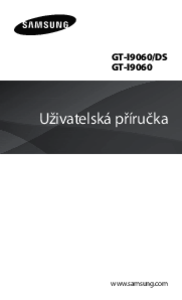




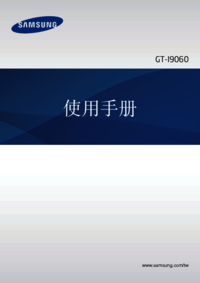
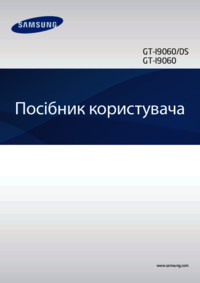





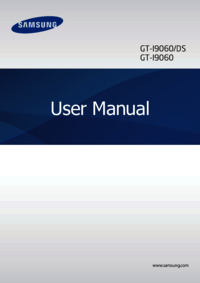

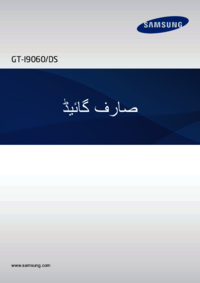



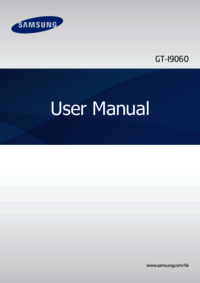










 (169 pages)
(169 pages) (89 pages)
(89 pages) (49 pages)
(49 pages) (100 pages)
(100 pages) (50 pages)
(50 pages) (117 pages)
(117 pages) (139 pages)
(139 pages) (132 pages)
(132 pages) (112 pages)
(112 pages) (99 pages)
(99 pages) (82 pages)
(82 pages)







Comments to this Manuals